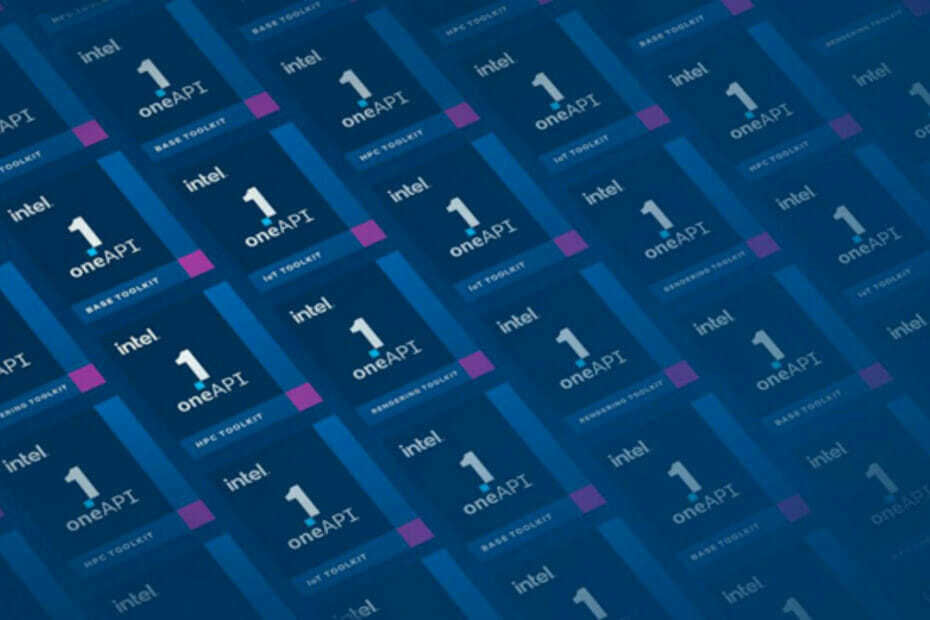تعرف على الطرق المختلفة التي يمكنك من خلالها تحديث السائق
- تعد برامج تشغيل الرسومات المحدثة ضرورية للأداء الأمثل لجهاز الكمبيوتر الخاص بك.
- يعد تنزيل برنامج تشغيل Intel Iris Xe Graphics وتثبيته يدويًا هو أفضل خيار لك.
- قبل تنزيل برنامج التشغيل ، تحتاج إلى التحقق من نسخته الحالية.

Xالتثبيت عن طريق النقر فوق ملف التنزيل
- قم بتنزيل Outbyte Driver Updater.
- قم بتشغيله على جهاز الكمبيوتر الخاص بك للعثور على جميع السائقين الإشكاليين.
- بعد ذلك ، انقر فوق تحديث وتطبيق المحدد للحصول على أحدث إصدارات برنامج التشغيل.
- تم تنزيل OutByte Driver Updater بواسطة 0 القراء هذا الشهر.
تعد برامج التشغيل العمود الفقري لجهاز الكمبيوتر الخاص بك - إذا لم تكن تعمل بشكل صحيح ، فقد تواجه أخطاء متعلقة بالعرض ، وتعطل النظام بشكل عام ، و الأجهزة غير المستجيبة.
ضمان الخاص بك السائقين حتى الآن
هو الشيء الأساسي الذي يمكنك القيام به. لهذا السبب ، ستتعلم اليوم كيفية تنزيل برنامج تشغيل Intel Iris Xe Graphics وتحديثه. إليك كل ما تحتاج إلى معرفته:ما هو برنامج تشغيل Intel Iris Xe Graphics؟
برنامج تشغيل Intel Iris Xe Graphics هو جهد الشركة لتوفير خيار ألعاب جيد في جهاز رفيع وخفيف الوزن. تعمل برامج التشغيل على رفع مستوى أداء الرسومات المتكامل ، وإن كان تركيزها الحالي على الألعاب ذات المستوى المبتدئ.
ومع ذلك ، فحتى أقوى آلة لن تعمل بشكل صحيح إذا لم تقم بتحديثها بانتظام.
هل أحتاج إلى تحديث برنامج تشغيل الرسومات Intel؟
يعد الحفاظ على مكونات البرامج الخاصة بك تعمل بشكل صحيح أمرًا إلزاميًا لرفاهية جهاز الكمبيوتر الخاص بك. بدون برامج تشغيل محدثة ، لن يتمكن جهاز الكمبيوتر الخاص بك من عرض الرسومات أو عرض المحتوى المرئي ، مما يؤدي بدوره إلى حدوث مشكلات في أداء النظام واستقراره بشكل عام.
إليك سبب تحديث برنامج تشغيل Intel Iris Xe Graphics:
- أداء الكمبيوتر الأمثل: تحديثات برنامج تشغيل الرسومات يحتوي على إصلاحات للأخطاء ، ويقدم تحسينات على الاستقرار وميزات مهمة جديدة لـ لتحسين أداء جهاز الكمبيوتر الخاص بك.
- أخطاء أقل في النظام: يعد الحفاظ على نظام محدث أمرًا ضروريًا لتشغيل جهاز الكمبيوتر الخاص بك بشكل صحيح. يمكن أن يتسبب السائق القديم أو السائق الخاطئ أو المفقود في العديد من الأخطاء ، بما في ذلك بعض الأخطاء الرئيسية ، مثل شاشة الموت الزرقاء.
- ألعاب أفضل وتجربة مستخدم شاملة: أخطاء أقل ، كمبيوتر شخصي أسرع، رسومات أكثر واقعية. لا يؤدي تحديث برامج التشغيل إلى تحسين طريقة اللعب فحسب ، بل تحسين تجربة المستخدم بأكملها.
الآن بعد أن أصبحت مقتنعًا بأهمية تحديث برنامج تشغيل Intel Iris Xe Graphics ، دعنا نرى كيف يجب عليك فعل ذلك بالضبط:
كيف أقوم بتنزيل برنامج تشغيل الرسومات Intel Iris Xe وتحديثه؟
1. من موقع الشركة المصنعة
- قبل التوجه إلى موقع الشركة المصنعة على الويب ، تحتاج إلى إعادة التحقق من إصدار برنامج التشغيل الحالي. للقيام بذلك ، انتقل إلى مدير الجهاز عن طريق النقر بزر الماوس الأيمن على ملف رمز قائمة ابدأ واختياره من القائمة المنبثقة.

- اذهب إلى محولات أجهزة العرض. انقر بزر الماوس الأيمن على برنامج التشغيل الخاص بك واختر ملكيات.

- تأكد من أنك في علامة التبويب السائق. تحقق من تاريخه ونسخته.

- الآن ، قم بزيارة صفحة الدعم الرسمية لشركة Intel لرسومات Intel Iris Xe Graphics.
- حدد الإصدار الذي يتوافق مع المواصفات الخاصة بك. بشكل عام ، قد ترغب في توفر أحدث إصدار لنظامك. انقر على تحميل زر بجانبه.

- قم بتشغيل ملف الإعداد واتبع التعليمات التي تظهر على الشاشة لإكمال العملية.
- أعد تشغيل الكمبيوتر.
إذا واجهت مشكلات في تنزيل برنامج تشغيل Intel Iris Xe Graphics وتثبيته من صفحة الدعم الرسمية الخاصة به ، فيمكنك محاولة الحصول عليه من موقع الشركة المصنعة للكمبيوتر الشخصي. Google صفحة دعم برنامج التشغيل الخاص بالشركة المصنعة ، قم بتنزيل الإعداد وتشغيل المثبت.
فيما يلي صفحات برنامج تشغيل Intel Iris Xe Graphics لاثنين من كبرى الشركات المصنعة في السوق:
- ديل
- لينوفو
تنزيل برامج تشغيل الرسومات وتثبيتها يدويًا هو الخيار الأفضل ، مما يمنحك التحكم الكامل في العملية. كما ترى ، يتطلب الأمر مزيدًا من المعرفة ، ولكن إذا اتبعت الخطوات عن كثب ، فلا ينبغي أن يمثل ذلك مشكلة.
2. عبر مدير الجهاز
- يضعط شبابيك + X مفتاح لفتح القائمة المنبثقة. يختار مدير الجهاز.

- اذهب إلى محولات أجهزة العرض. انقر بزر الماوس الأيمن على برنامج التشغيل الخاص بك واختر تحديث السائق.

- يختار ابحث تلقائيًا عن السائقين لتمكين جهازك من العثور على إصدار جديد.

- إذا عثر على إصدار جديد ، فأعد تشغيل الكمبيوتر لتطبيق التغييرات.
في الماضي ، كان Windows Device Manager يفحص جهاز الكمبيوتر الخاص بك والويب بحثًا عن أفضل برامج التشغيل المتاحة. الآن ، يعمل فقط محليًا ، مما يقيده أحيانًا من العثور على أحدث الإصدارات.
لذلك ، إذا تم عرض البرنامج تم بالفعل تثبيت أفضل برامج التشغيل لجهازك قد يكون من الأفضل لك تثبيتها يدويًا أو الرجوع إلى Windows Update.
- كيفية التراجع عن برامج تشغيل NVIDIA في نظام التشغيل Windows 10/11
- برنامج Ashampoo Driver Updater: كيفية التنزيل والتثبيت
- ما هو IgfxCUIService.exe وكيفية إصلاحه في حالة تعطله
- ما هو RunSW.exe وكيفية إصلاح استخدامه للذاكرة العالية
3. من خلال Windows Update
- يمسك شبابيك + أنا مفتاح لفتح إعدادات و اختار تحديث ويندوز. اذهب إلى خيارات متقدمة.

- انقر فوق تحديثات اختيارية.

- حدد خانة الاختيار الخاصة ببرنامج تشغيل الرسومات ، إذا كان هناك واحد مدرج ، وانقر فوق تحميل ملف التثبيت.

- انتظر حتى تكتمل العملية وأعد تشغيل الكمبيوتر.
4. استخدم برامج متخصصة

إذا كنت تفضل نهجًا أكثر تلقائية ، فيمكنك اختيار ملف أداة موثوقة لتحديث برنامج التشغيل. بالإضافة إلى ذلك ، توفر إنتل برنامجها الخاص المسمى مساعد سائق ودعم إنتل (DSA) يمكنه اكتشاف أحدث برنامج تشغيل لنظامك وتثبيته تلقائيًا.
تفحص هذه الأدوات نظامك بحثًا عن برامج تشغيل قديمة وتساعد في تبسيط عملية تنزيل أحدث الإصدارات وتثبيتها.
لإعطائك اقتراحًا ، اختبرنا ونستخدم باستمرار تطبيق محدث برنامج التشغيل الذي يعتني بأي برامج تشغيل مفقودة أو قديمة على جهاز الكمبيوتر الشخصي الذي يعمل بنظام Windows. تبدأ الأداة بمسح كامل سريع للنظام وتمنحك القائمة التي تحتوي على جميع برامج التشغيل التي تحتاج إلى التثبيت.
⇒ احصل على Outbyte Driver Updater
كان هذا اليوم! أنت تعرف الآن كل ما تحتاجه لتنزيل برنامج تشغيل Intel Iris Xe Graphics وتحديثه.
بالإضافة إلى ذلك ، قد ترغب في التعلم كيفية إصلاح خطأ برنامج التشغيل القديم على نظام التشغيل Windows 11.
هل تحتاج إلى مزيد من المساعدة أو لديك أسئلة إضافية؟ لا تخجل من استخدام قسم التعليقات أدناه.
هل ما زلت تواجه مشكلات؟ قم بإصلاحها باستخدام هذه الأداة:
برعاية
يمكن حل بعض المشكلات المتعلقة ببرنامج التشغيل بشكل أسرع باستخدام حل برنامج تشغيل مخصص. إذا كنت لا تزال تواجه مشكلات مع برامج التشغيل الخاصة بك ، فما عليك سوى التثبيت OutByte Driver Updater وتشغيله على الفور. وبالتالي ، دعه يقوم بتحديث جميع برامج التشغيل وإصلاح مشكلات الكمبيوتر الأخرى في أي وقت من الأوقات!